Cómo reparar el sistema iOS con ReiBoot
iOS es sin duda el mejor sistema operativo móvil.Sin embargo, siempre, a veces nuestro iPhone, iPad o iPod touch puede tener problemas. Estos problemas pueden ocurrir después de actualizar a un nuevo iOS 12, jailbreak o daño físico. Siempre puede reiniciar o usar la restauración en modo recuperación para solucionar estos problemas, pero no para los graves. Para la mayoría de los problemas del sistema, necesita reparar el sistema iOS para deshacerse de ellos por completo. Tenorshare ReiBoot es la herramienta de recuperación del sistema procesional de iOS que ayuda a reparar el sistema del iPhone en 10 minutos para solucionar casi todos los problemas de iOS.
Guía de video: Cómo usar ReiBoot para reparar el sistema iOS
Paso 1: descargue e instale ReiBoot en su PC o Mac
Descargue e instale ReiBoot en su computadora y luego ejecute el software y conecte el iPhone a la computadora. Haga clic en "Reparar sistema operativo" una vez que el dispositivo sea reconocido.

Paso 2: Haga clic en "Iniciar reparación" para continuar
Luego verá una interfaz como la que se muestra a continuación, haga clic en "Iniciar reparación" para continuar si su dispositivo iOS no funciona correctamente.

Nota:
1. Si su iOS no puede ser detectado, ReiBoot lo guiará para poner su iPhone en modo de recuperación primero para que lo detecten.

2. Sin embargo, cuando el dispositivo aún no aparece, incluso en el modo de recuperación, puede hacer clic en el enlace "ingresar en modo DFU" para ver cómo poner el iPhone en modo DFU.

3.De forma predeterminada, Tenorshare ReiBoot Pro utiliza el modo de recuperación estándar del sistema, este modo de recuperación no causará pérdida de datos y, por lo tanto, se recomienda. Sin embargo, si no pudo reparar el sistema iOS en el modo estándar, puede elegir "Reparación profunda". Este modo de reparación avanzado puede reparar el sistema más profundamente, pero eliminará todos los datos de su dispositivo.

Paso 3: Descargar el paquete de firmware
Luego, ingresará a la pantalla de descarga de firmware. Puede hacer clic en "Examinar" para configurar la ruta de almacenamiento para el firmware. Luego, haga clic en "Descargar" para comenzar a descargar el paquete de firmware iOS 12.
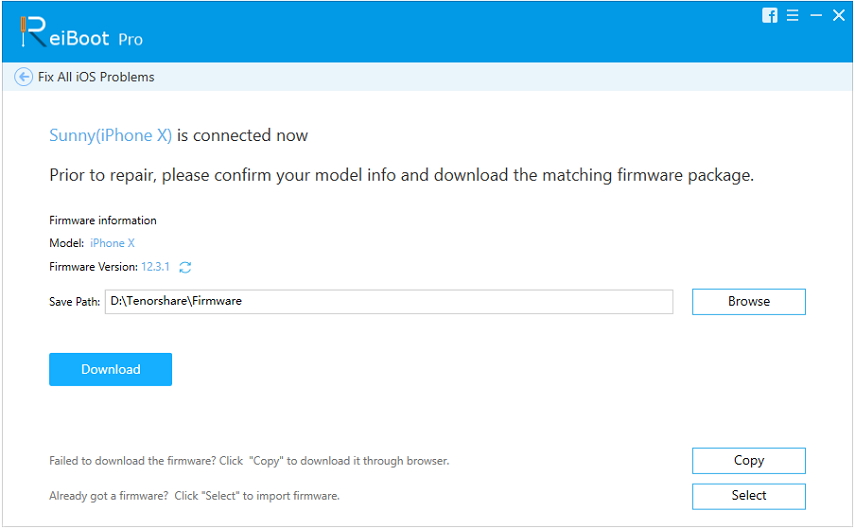
Consejos:
Si no pudo descargar el paquete de firmware aquí, puede hacer clic en "Copiar" para descargarlo a través del navegador.
Para las personas que ya han descargado el paquete de firmware a la computadora, simplemente haga clic en "Seleccionar" para importar el firmware manualmente.

El paquete de firmware es de alrededor de 2.5 GB, por lo que puede llevarle algo de tiempo.

Paso 4: Iniciar la recuperación del sistema iOS
Una vez que el paquete de firmware se descarga a la computadora, puede hacer clic en "Iniciar reparación" para iniciar la recuperación del sistema.

Todo el proceso tomará alrededor de 10 minutos; No desconecte el dispositivo durante el proceso. Una vez que finalice el proceso de reparación, su dispositivo iOS se iniciará normalmente.










